标题:"腾达(Tenda)A9设置网站打不开怎么办?"的相关路由器教程资料分享。- 【WiFi之家网】编辑整理。

最近鸿哥接到不少网友的咨询,在设置腾达(Tenda)A9扩展器的时候,打不开设置网站,造成无法对扩展器进行设置。
所以,鸿哥特意整理了这篇文章,来详细腾达A9设置网站打不开的解决办法。
首先,大家需要先弄清楚一个问题,那就是你的腾达A9扩展器:
是买回来第一次设置(恢复出厂设置后重新设置)时,打不开设置网站?
还是扩展无线信号成功后,打不开它的设置网站了?
因为这2种不同的情况下,解决办法也是不一样的。所以,大家需要确定你自己的腾达A9扩展器,是在哪一种情况下,打不开设置网站。
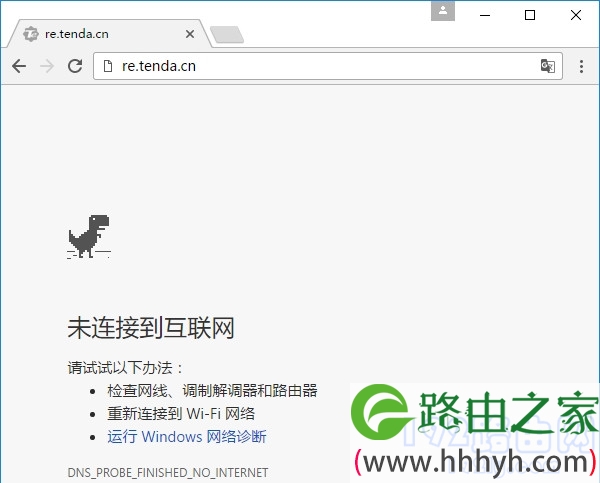
在本文中,鸿哥会详细介绍第一种情况下的解决办法。也就是腾达A9是买回来第一次设置(恢复出厂设置后重新设置)时,打不开设置网站时的解决办法。
如果遇到的问题是,腾达A9扩展器,扩展无线信号后,打不开设置网站。这个问题的解决办法,请阅读鸿哥写的另一篇文章:
腾达A9扩展信号后打不开设置网站怎么办?
1、是否连接默认信号?
用手机、笔记本电脑,设置腾达A9扩展器的时候,一定要连接到腾达A9扩展器的默认无线信号。
腾达(Tenda)A9扩展器默认无线信号名称,可以在路由器背面标贴中查看到,如下图所示。

注意问题:
(1)、如果手机、笔记本电脑,没有连接到腾达A9的默认无线信号,将无法打开它的设置网站。
(2)、腾达A9扩展器的默认无线信号,是没有密码的;所以,手机、笔记本电脑可以直接连接。
(3)、如果手机、笔记本电脑,搜索不到腾达A9的默认无线信号;建议把你的这台腾达A9扩展器恢复出厂设置,然后再次尝试。
不知道如何把腾达A9恢复出厂设置的用户,可以点击阅读下面的文章:
腾达(Tenda)A9怎么恢复出厂设置?
2、IP设置为自动获得
设置腾达A9扩展器的时候,笔记本电脑、手机中的IP地址,需要设置成:自动获得(DHCP)。
(1)、笔记本电脑中IP地址,设置成自动获得的详细操作步骤,可以阅读下面的文章:
电脑IP地址设置自动获得方法
(2)、手机中的IP地址,默认情况下就是:DHCP 这种类型,一般不用我们手动设置。
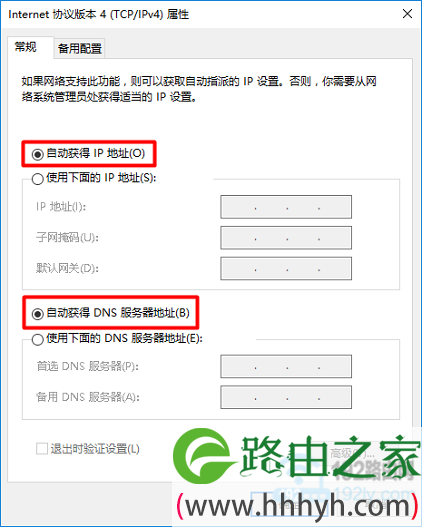
3、检查输入是否正确
(1)、默认情况下,腾达A9扩展器,可以用re.tenda.cn 或者 192.168.0.254 来打开设置网站。
请大家检查下,在浏览器中输入的登录地址是否正确?特别是输入:re.tenda.cn 的时候,很多用户粗心大意,会输入错误。
(2)、还有一个问题,很多人在操作的时候,也经常出错。那就是在浏览器中的输入位置不正确。
请大家注意,不要在浏览器中的 百度、360、搜狗、UC等的搜索框中输入re.tenda.cn 或者 192.168.0.254,是打不开腾达A9的设置网站的。
一定要在浏览器中,显示网址的位置输入:re.tenda.cn 或者 192.168.0.254 ,才能够打开腾达A9扩展器的设置网站。
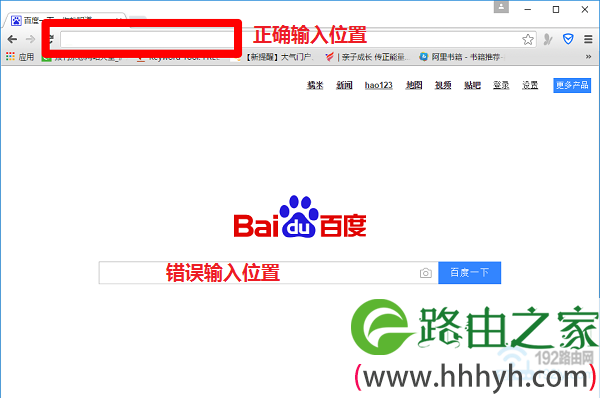
4、重启设备
(1)、把腾达A9从电源插座上取下来,等待几分钟在插上,然后在尝试下,能否打开设置网站。
(2)、重启下笔记本电脑、手机,然后再次尝试。
5、重新连接无线信号
可以让笔记本电脑、手机先断开无线连接,然后重新连接腾达A9的默认无线信号。
6、更换浏览器
有时候是浏览器的问题,导致的打不开腾达A9的设置网站。
所以,大家可以尝试换一个浏览器,然后输入:re.tenda.cn 或者 192.168.0.254 ,看能否打开腾达A9扩展器的设置网站。
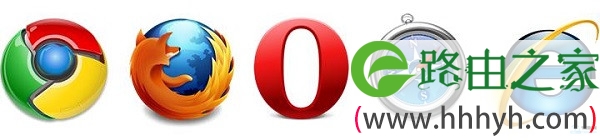
7、恢复出厂设置
如果以上操作都不能解决问题,建议把你的腾达A9扩展器恢复出厂设置。
然后手机、笔记本电脑,连接它的默认无线信号,连接后在浏览器中输入:re.tenda.cn 或者 192.168.0.254,看能否打开设置网站了。
腾达A9扩展器恢复出厂设置的方法,鸿哥已经写了一篇文章进行详细介绍,这里不在复述。大家可以直接点击下面的文章链接,查看详细操作步骤。
腾达(Tenda)A9怎么恢复出厂设置?
相关文章:
腾达(Tenda)A9扩展器怎么设置?
腾达(tenda)路由器怎么设置?
手机怎么设置腾达(Tenda)路由器?
腾达路由器怎么限制别人网速?
怎么设置腾达无线路由器不让别人连接上网?
两个腾达无线路由器怎么连接设置?
以上就是关于“腾达(Tenda)A9设置网站打不开怎么办?”的教程!
原创文章,作者:路由器,如若转载,请注明出处:https://www.224m.com/84557.html

